工具/原料:
系统版本:IOS16.2
品牌型号:iPhone14
软件版本:微信8.0.31
微信如何实名认证
1、启动微信
点击手机系统桌面上的“微信”图标,启动它。如下图:
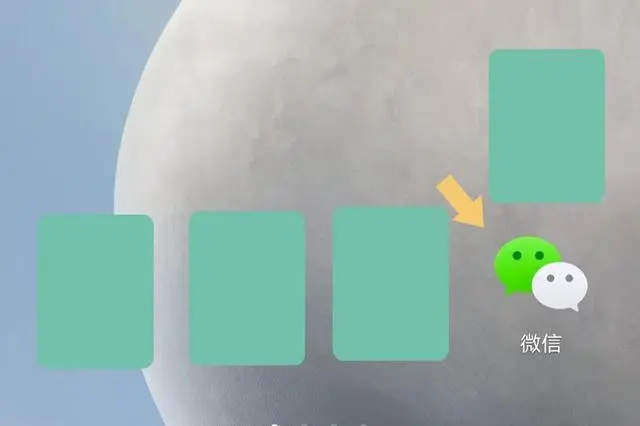
启动“微信”以后,在微信界面的下方找到“我”。如下图:
点击“我”选项后,在弹出的界面里找到“服务”。如下图:
点击进入“服务”选项,在该界面右上角找到“三个点”。如下图:
需要注意的是,如果曾经认证过,该选项会显示“已认证”,如果没有进行实名认证,会显示“未认证”,实名认证时需要填写姓名、性别、国籍、证件类型、证件号、证件有效起始日期,以及一些其他相关信息。如下图:
填写完成后,就可以进行实名认证了(该步骤涉嫌个人隐私,故不做演示),如果用户想要更换微信的实名认证,可以点击最底下的“更换实名”选项进行操作。
更改微信实名认证的方法
更改实名认证需要注销当前身份认证的支付账号,注销后重新使用新的身份注册完成实名认证即可。
1、打开

3、然后选择支付管理中的【实名认证】一项,进入查看并修改实名认证信息;

4、一直滑动页面到最下方,找到【更换实名】选项,点击进入修改;

5、最后点击【继续更名】按钮,按照提示的步骤完成更名操作即可。
 总结:上文就是小编关于微信如何实名认证以及微信实名认证怎么更改的具体操作方法,希望以上的介绍能够帮到更多有需要的用户。
总结:上文就是小编关于微信如何实名认证以及微信实名认证怎么更改的具体操作方法,希望以上的介绍能够帮到更多有需要的用户。